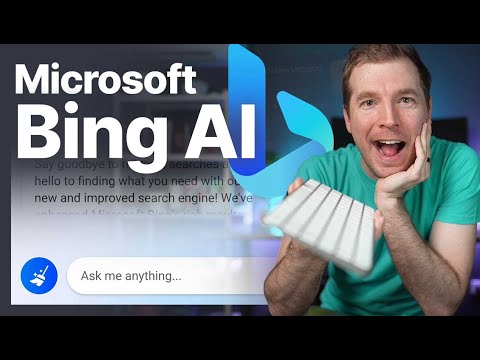Windows 10 operatsioonisüsteem kasutab rakenduste käivitamise jälgimiseks mitmeid meetmeid, et oma algust ja otsingutulemusi paremaks muuta. See võimaldab isikupärastada teie menüü Start-menüü kõige enam kasutatud rakendusi, samuti otsingutulemusi. Sellel viisil, Rakenduse käivitamise jälgimine on äärmiselt kasulik, kui soovite kiiresti oma lemmik- ja sageli kasutatavaid rakendusi menüüs Start ja oma seadme otsingutulemustes juurde pääseda.
Kuid oma privaatsuse kaitsmiseks pakub Windows 10 kasutajatele paindlikkust nende privaatsusseadete kontrollimiseks. Windowsi kasutajad võivad kas eelistada rakenduse käivitamise jälgimist lubada, et täiustada otsingumenüüd ja käivitada menüü tulemusi või eelistada rakenduse käivitamise jälgimist keelata, et takistada Windowsi operatsioonisüsteemi teie privaatsuse parandamiseks käivitatavate rakenduste jälgimist.
Rakenduse käivitamise jälgimise väljalülitamiseks või sisselülitamiseks peate võib-olla muutma privaatsuse juhtimise sätteid või muutma registris mõningaid muudatusi. Selles artiklis selgitatakse, kuidas juhtida rakenduse käivitamise jälgimist Windows 10-s.
Rakenduse käivitusjärelevalve lubamine või keelamine Windows 10-s
1] Seadete kasutamine

Navigeeri Seaded ja klõpsake Privaatsus. Alla Üldine Seaded, lülitage valik sisse Sees “Lubage Windowsil jälgida rakenduse käivitamist, et parandada algus- ja otsingutulemusi” lehe paremas servas võimaldama Rakenduse käivitamise jälgimine. Lülitage valik välja jaotises "Lase Windowsil jälgida rakendust, et parandada lehe paremas servas alustamist ja otsingutulemusi" keelata Rakenduse käivitamise jälgimine.
Sulgege Seaded Aken
Selle kasulik on teil meeles pidada, et kui keelate rakenduse käivitamise jälgimise, siis on Windows 10-s seade "Näita kõige rakendatavat rakendust" halliga või Keelatud. Selle probleemi lahendamiseks võite uuesti lubada rakenduse käivitamise jälgija, kasutades ülaltoodud samme.
1] Windowsi registri kasutamine
Avatud Jookse, kirjuta regedit ja klõpsake registriredaktori avamiseks Enter. Järgmisena liikuge järgmisele võtmeteele -
HKEY_CURRENT_USERSOFTWAREMicrosoftWindowsCurrentVersionExplorerAdvanced
Paremklõps Täpsemalt kausta ja klõpsake Uus uue 32-bitise DWORD-väärtuse loomiseks. Nimetage uus DWORD kui Start_TrackProgs “.

Määra selle väärtus väärtuseks " 1"Et võimaldada rakenduse käivitamise jälgimist. Rakenduse käivitamise jälgimise keelamiseks määrake väärtus "0".
Klõpsake nuppu OK ja Taaskäivita süsteem.
Väärib märkimist, et kasutajad peavad 32-bitise DWORD-väärtuse looma isegi siis, kui kasutate 64-bitise Windowsi versiooni.